houmpage.com es conocido comúnmente en la lengua de Shakespeare como browser hijacker, término cuya traducción al español es Secuestrador de Navegador. Esta página no deseada, se establece como página de inicio en los navegadores de los usuarios sin que estos le hayan autorizado explícitamente. Además, houmpage.com fue concebido de tal forma que los internautas no tengan oportunidad de modificar manualmente las opciones que el programa cambia sin su permiso.
Generalmente, houmpage.com se instala posteriormente a una instalación de un programa gratuito. Es por este motivo que cada vez que instalas una nueva aplicación en tu PC, es imperativo que personalices la instalación (siempre que exista la posibilidad claro está) para que tu ordenador no se vea invadido de programas maliciosos.
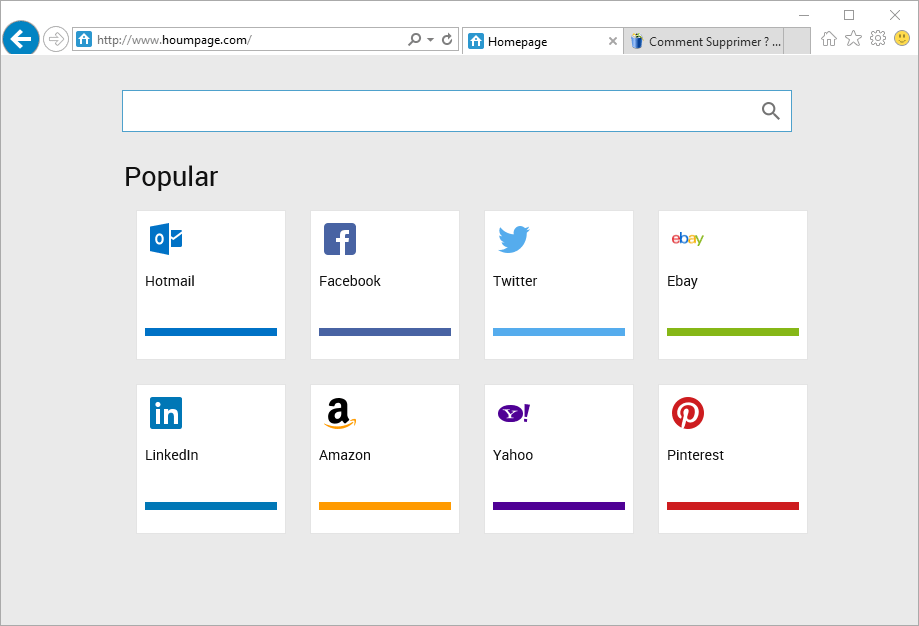
Los resultados de búsqueda que te verás forzado a ver debido a la presencia de houmpage.com estarán llenos de publicidad por la cual su creador es remunerado. Entre más se utilice su página, más dinero ganará.
Los resultados presentados por houmpage.com son evidentemente falsos, ya que si bien es cierto una parte provendrá de Google, el programa agregará sus propios resultados en las posiciones más privilegiadas que además podrían guiarte a caer en estafas en línea y otras complicaciones para la seguridad de tu ordenador.
Así que si deseas eliminar houmpage.com utiliza con toda confianza nuestra guía, todos los programas recomendados son gratuitos contrario a muchas otras guías que podrías encontrar en línea.
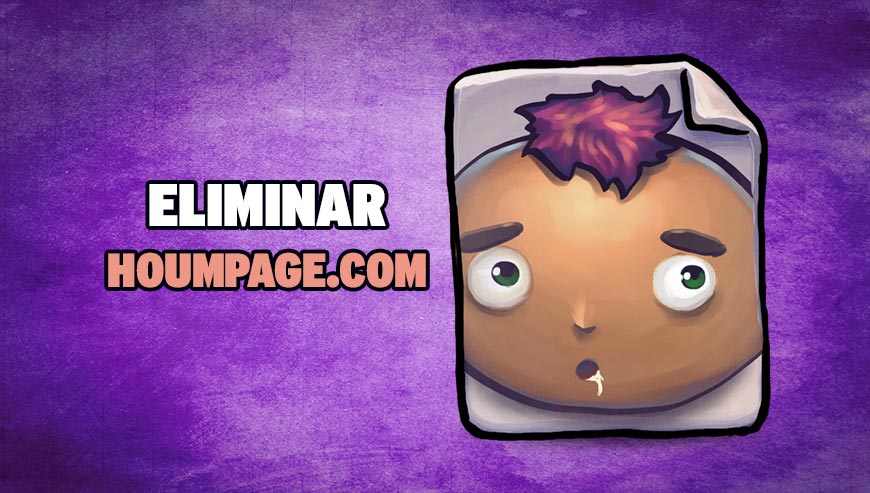
¿Cómo eliminar houmpage.com ?
Eliminar houmpage.com con el programa Adwcleaner
AdwCleaner escanear su ordenador para los servicios maliciosos, carpetas, archivos, accesos directos, elementos del Registro y Productos. Como AdwCleaner intenta eliminar estos contenidos maliciosos también limpiará el Internet Explorer, Chrome y Firefox. Se recomienda encarecidamente utilizar AdwCleaner varias veces al mes para mantener tu ordenador limpio de adware, pop-ups, secuestradores de navegador o barras de herramientas.
- Descarga en el escritorio :
Descargar AdwCleaner - Ejecuta adwcleaner.exe (Si usas Windows Vista/7 u 8 presiona clic derecho y selecciona Ejecutar como Administrador.)
- Presionas y das en Escanear y esperas a que el programa haga lo suyo.
- Si encuentra algo ,lo podremos ver en las diferentes pestañas (archivos, carpetas, registro, etc...) nos aseguramos que todos los elementos encontrados están seleccionados(por defecto aparecen todos marcados).
- Ejecutamos Limpiar para realizar la limpieza y si nos pide reiniciar el PC lo hacemos.
Eliminar houmpage.com con MalwareBytes Anti-Malware
Malwarebytes AntiMalware es un antivirus especializado en detectar y eliminar todo tipo de malware como houmpage.com. MalwareBytes Antimalware es totalmente gratuito para su uso ilimitado, no incluye la protección en tiempo real ni la planificación de actualizaciones y los exámenes, dicha protección y planificación están reservadas para la versión Premium de pago.

- Descarga Malwarebytes Anti-Malware dandole clic en el botón de abajo y lo guardas en el escritorio :
Versión Premium Versión gratuita (sin función de protección) - Haga doble clic en el archivo descargado para iniciar la instalación del software.
- Si es la primera vez que instalamos Malwarebytes, pulsamos en Arreglar ahora y depues Actualizar ahora.
- Vamos a la pestaña Analizar su PC.
- Elegimos Análisis completo.
- Pulsamos Analizar Ahora.
- Si nos sale aviso de nuevas actualizaciones, pulsamos en Actualizar Ahora.
- Una vez terminado, pulsamos en Todos a cuerentena.
- El sistema pedirá reiniciar para completar la limpieza.
Reinicie su navegador (si es necesario)
Si después de seguir todos los pasos anteriores houmpage.com está todavía presente en su computadora, usted puede reiniciar su navegador siguiendo las instrucciones de abajo.
- Abre Chrome
- Ir a las tres rayas en la esquina superior derecha
 y seleccionar Configuración.
y seleccionar Configuración. - Desplácese hacia abajo hasta el final de la página, y buscar Mostrar configuración avanzada.
- Desplácese hacia abajo una vez más al final de la página y haga clic en Restablecer configuración del explorador.
- Haga clic en Restablecer una vez más.
- Abre Firefox
- En la barra de direcciones de Firefox teclea about:support.
- En la página que se muestra, haz clic en Reiniciar Firefox .
- Abre Internet Explorer (en modo Escritorio si utilizas Internet Explorer 10 u 11)
- Haz clic en el icono Herramientas
 seleccione Opciones de Internet, ve a la pestaña Avanzada.
seleccione Opciones de Internet, ve a la pestaña Avanzada. - Seleccione el botón Reset.
- Habilitar Eliminar configuración personal.
- Haz clic, en el botón Restablecer.
- Reinicie Internet Explorer.




